תקן את שגיאת חנות העדכונים של Windows 10 0x80D05001
Miscellanea / / May 02, 2022

מספר משתמשי Windows 10 מתמודדים עם קוד שגיאה 0x80D05001 לאחר שעדכנת את מערכת ההפעלה שלך או אם חנות Windows שלך לא מתקין את העדכונים האחרונים. כל משתמשי Windows נתקלים בשגיאה 0x80D05001 ב-Microsoft Store מאשר לאחר עדכון Windows. עם זאת, יש כל כך הרבה פריצות כדי לפתור את אותו הדבר, ללא קשר למקרה התרחשותם. אם אתה גם נאבק עם עדכון 0x80d05001 Windows 10 או שגיאה של Microsoft Store, מדריך זה יעזור לך לפתור את זה. אז, המשך לקרוא.
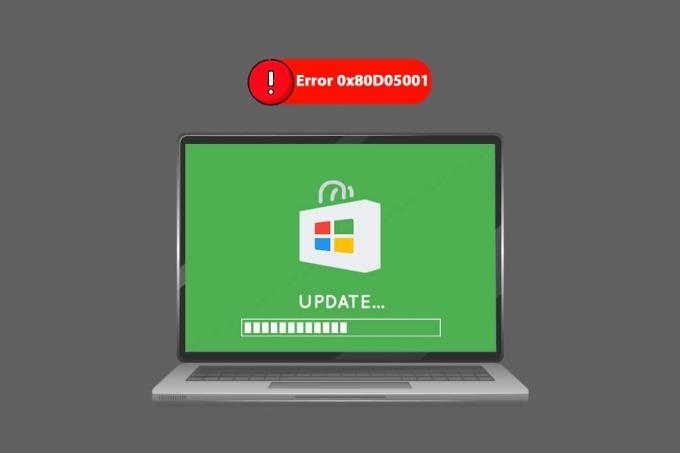
תוכן
- כיצד לתקן את שגיאת חנות העדכונים של Windows 10 0x80D05001
- שיטה 1: הפעל את פותר הבעיות של Windows Update
- שיטה 2: סגור תהליכי רקע
- שיטה 3: סנכרון זמן ותאריך
- שיטה 4: מחק את המטמון של Windows Store
- שיטה 5: תיקון קבצים פגומים
- שיטה 6: עדכן את Windows
- שיטה 7: הפעל סריקת תוכנות זדוניות
- שיטה 8: הפעל מחדש את שירותי Windows Essential
- שיטה 9: השבת פרוקסי או VPN (אם ישים)
- שיטה 10: השבת את האנטי וירוס באופן זמני (אם ישים)
- שיטה 11: השבת את חומת האש של Windows Defender (לא מומלץ)
- שיטה 12: השתמש בכתובות DNS של Google
- שיטה 13: אפס את רכיבי Windows Update
- שיטה 14: כוונן את קבצי הרישום של Windows
- שיטה 15: אפס את Microsoft Store
- שיטה 16: רישום מחדש את Microsoft Store
- שיטה 17: התקן מחדש את Microsoft Store
- שיטה 18: צור פרופיל משתמש חדש
- שיטה 19: בצע שחזור מערכת
- שיטה 20: אפס את המחשב
כיצד לתקן את שגיאת חנות העדכונים של Windows 10 0x80D05001
לפני שתבצע שיטות לפתרון בעיות כלשהן, עליך לדעת את הסיבה העיקרית שתורמת לשגיאה. זה יעזור לך להבין את הסיבות ולמנוע את אותו הדבר בעתיד הקרוב. הנה כמה גורמים נפוצים שמובילים ל-0x80d05001 חלונות 10 עדכון או שגיאת Microsoft Store.
- תהליכי רקע המפריעים למשימת העדכון.
- הגדרות תאריך ושעה לא נכונות.
- מטמון פגום של חנות Windows.
- קבצי מערכת ותצורות פגומים.
- מערכת הפעלה Windows מיושנת.
- הפרעות פרוקסי/VPN.
- הפרעות אנטי וירוס/חומת אש.
- רכיבי עדכון Windows פגומים.
- תצורה שגויה של חנות Windows.
בסעיף זה, תלמד את שיטות פתרון הבעיות הטובות ביותר שיעזרו לך לתקן 0x80d05001 עדכון Windows 10 או שגיאת Microsoft Store. עקוב אחריהם לפי ההוראות ותהנה מהתוצאות.
פתק: ודא שאתה יוצר א נקודת שחזור מערכת לשחזר את המחשב שלך כאשר משהו משתבש.
שיטה 1: הפעל את פותר הבעיות של Windows Update
זה נפוץ מאוד להתמודד עם שגיאות נפוצות עם יישומי Windows. Windows 10, 8 ו-7 כולל כלי פתרון בעיות מובנה כדי לתקן את כל הבעיות המעוררות שגיאות מסוימות. אם אתה מתמודד עם 0x80d05001 לאחר עדכון מערכת ההפעלה שלך, הפעלת פותר הבעיות של Windows Update תעזור לך. מצד שני, אם אתה מתמודד עם אותה שגיאה במהלך כל תהליך של Microsoft Store, מומלץ להפעיל את פותר הבעיות של Windows Store Apps.
לשם כך, העיף מבט במדריך שלנו כיצד להפעיל את פותר הבעיות של Windows Update וליישם את השלבים לפי ההוראות. לאחר השלמת פותר הבעיות של Windows Update, מומלץ להפעיל את פותר הבעיות של Microsoft Store Apps על ידי ביצוע השלבים הדומים כפי שעשית בעבר.

עקוב אחר ההוראות שעל המסך כדי לתקן את הבעיות שדווחו על ידי פותר הבעיות.
שיטה 2: סגור תהליכי רקע
לא כל תהליכי הרקע תואמים ונקיים. מעטים מהם עשויים למנוע ממך לגשת לכמה תהליכים אחרים התורמים למספר בעיות. ברגע שבעיה כזו היא 0x80d05001 עדכון Windows 10 או שגיאה של Microsoft Store. לכן, במקרה זה, מומלץ לסגור את כל תהליכי הרקע במחשב. עקוב אחר המדריך שלנו כיצד לסיים משימה ב-Windows 10 כדי לצאת מכל תהליכי הרקע או פשוט לצאת מכל תוכנית אחד אחד.
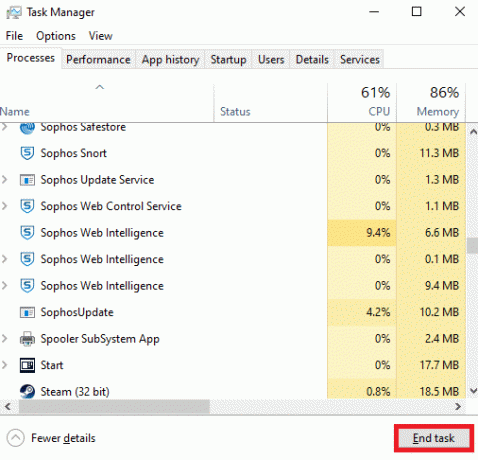
לאחר הבטחת סגירת כל תהליכי הרקע.
קרא גם: תקן את שגיאת Windows Store 0x80072ee7
שיטה 3: סנכרון זמן ותאריך
אם הגדרות השעה והתאריך באזורך אינן מסתנכרנות זו את זו, ייתכן שלא תבצע שום פונקציה ב-Microsoft Store. לפני התקנה או ביצוע משימות כלשהן ב-Microsoft Store, עליך להיות מודע לעובדה שאפליקציות אלו יבדקו את המחשב שלך עבור אישורים מסוימים ואם השעה, האזור והתאריך אינם נכונים בשלב זה, כל האישורים ייחשבו כ לא חוקי. כדי להתאים ולאשר את הגדרות התאריך והשעה, בצע את השלבים המוזכרים להלן.
1. לחץ והחזק מקשי Windows + I יחד כדי לפתוח הגדרות Windows.
2. כעת, לחץ על זמן ושפה.

3. לאחר מכן, ב- תאריך שעה לשונית, ודא הגדר את השעה באופן אוטומטי ו הגדר את אזור הזמן באופן אוטומטי אפשרויות מופעלות.

4. לאחר מכן, לחץ על סנכרן עכשיו כפי שהודגש לעיל.
5. כעת, עבור ל- אזור לשונית בתפריט השמאלי ואת מדינה או איזור אפשרות, ודא שאתה בוחר ב ארצות הברית כפי שמוצג.
פתק: שינוי האזור יתקן את שגיאת 0x80d05001 Microsoft Store אם הבעיה מתרחשת באזור מסוים. ודא שאתה משנה את האזור בחזרה לאזור הגיאוגרפי שלך לאחר תיקון הבעיה.
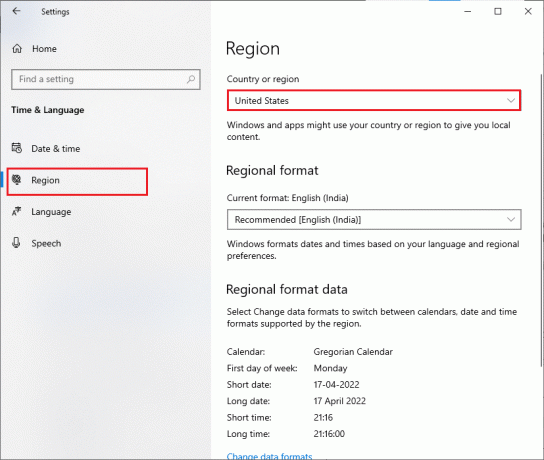
שיטה 4: מחק את המטמון של Windows Store
אנו מציעים לך למחוק את המטמון של Windows Store אם אתה מתמודד עם שגיאה 0x80d05001 Microsoft Store. פעולה זו תנקה את כל המטמון והרכיבים הפגומים בחנות Windows ובכך תתקן גם אותו. הסרת המטמון של Windows Store יכולה להתבצע בפשטות על ידי פקודה בודדת לפי ההוראות להלן.
1. לחץ והחזק מקשי Windows + R בו זמנית כדי לפתוח את לָרוּץ תיבת דיאלוג.
2. עכשיו, הקלד wsreset.exe ופגע מקש אנטר.

ודא שתיקנת שגיאה 0x80d05001 Microsoft Store.
קרא גם: תקן את שגיאת ההפעלה של Windows 10 0x80072ee7
שיטה 5: תיקון קבצים פגומים
מלבד הפעלת פותר הבעיות, כדי לתקן קבצים ורכיבים פגומים, ישנם כלי עזר מובנים מערכת בודק קבצי מערכת (SFC) ו-Deployment Image Servicing and Management (DISM) מובנים במערכת. אם אתה מנחש שקובצי מערכת פגומים הם האשם, עליך ליזום סריקה של המכשיר שלך שמונעת עדכון 0x80d05001 Windows 10 או שגיאת Microsoft Store. קרא את המדריך שלנו על כיצד לתקן קבצי מערכת ב-Windows 10 ובצע את השלבים לפי ההוראות כדי לתקן את כל הקבצים הפגומים שלך.

התוצאה של תהליך הסריקה תציג אחת מההודעות הבאות:
- Windows Resource Protection לא מצאה הפרות שלמות.
- Windows Resource Protection לא הצליח לבצע את הפעולה המבוקשת.
- Windows Resource Protection מצא קבצים פגומים ותיקן אותם בהצלחה.
- Windows Resource Protection מצא קבצים פגומים אך לא הצליח לתקן חלק מהם.
המתן עד שכל התהליך יסתיים ובדוק אם תיקנת את השגיאה הנדונה.
שיטה 6: עדכן את Windows
באגים ובעיות תיקון במחשב האישי שלך לרוב יתרמו לשגיאת עדכון 0x80d05001 של Windows 10. מיקרוסופט משחררת עדכונים עם תכונות ותהליכים שיעזרו לך לתקן את הבעיות בגרסאות קודמות. לפיכך, ודא אם עדכנת את מערכת ההפעלה Windows שלך ואם יש עדכונים ממתינים בפעולה, השתמש במדריך שלנו כיצד להוריד ולהתקין את העדכון האחרון של Windows 10
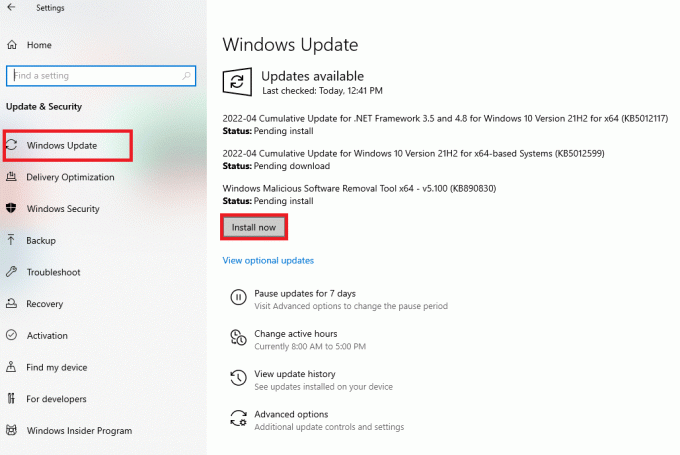
לאחר עדכון מערכת ההפעלה של Windows, בדוק אם תיקנת 0x80d05001 עדכון Windows 10 או שגיאת Microsoft Store.
קרא גם: כיצד לממש כרטיס מתנה בחשבון Microsoft
שיטה 7: הפעל סריקת תוכנות זדוניות
מספר מומחי מיקרוסופט מציעים שסריקת PC תעזור לך לשמור על המחשב שלך נקי מאיומים. אם יש חדירות וירוסים או תוכנות זדוניות למחשב האישי שלך, אינך יכול להתקין עדכונים ויישומים חדשים במחשב Windows 10 שלך. לפיכך, מומלץ לך לסרוק את המחשב שלך לפי ההוראות במדריך שלנו כיצד אוכל להפעיל סריקת וירוסים במחשב שלי?
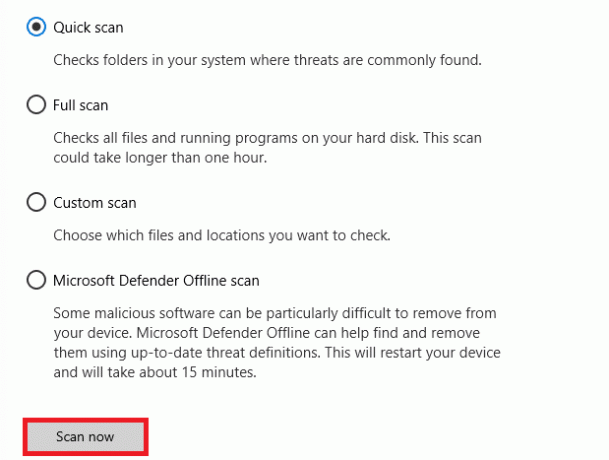
כמו כן, אם אתה רוצה להסיר תוכנות זדוניות מהמחשב שלך, עיין במדריך שלנו כיצד להסיר תוכנה זדונית מהמחשב שלך ב-Windows 10.
שיטה 8: הפעל מחדש את שירותי Windows Essential
חלק משירותי Windows חשובים כמו Windows Update ושירותי העברה חכמה ברקע חייבים להיות מופעלים במחשב שלך כדי למנוע שגיאת עדכון 0x80d05001 של Windows 10. שירותי Background Intelligent Transfer משתמשים בכל רוחב פס סרק כדי להתקין את העדכונים האחרונים, כך שהמחשב שלך מתקין כל עדכון רק אם אין התקנה אחרת בתהליך. אם שירותים אלה מושבתים במערכת שלך, סביר יותר שתתמודד עם השגיאה הנדונה. לפיכך, הפעל מחדש את שירותי Windows חיוניים לפי ההוראות להלן.
1. לחץ על מפתח Windows, הקלד שירותים ולחץ על הפעל כמנהל.

2. כעת, גלול מטה ולחץ פעמיים על רקע שירות העברה חכמה.

3. כעת, בחר את סוג הפעלה ל אוֹטוֹמָטִי, כפי שמתואר.
פתק: אם ה סטטוס שרות הוא עצר, ולאחר מכן לחץ על הַתחָלָה לַחְצָן. אם ה סטטוס שרות הוא רץ, לחץ על תפסיק והתחל אותו שוב.
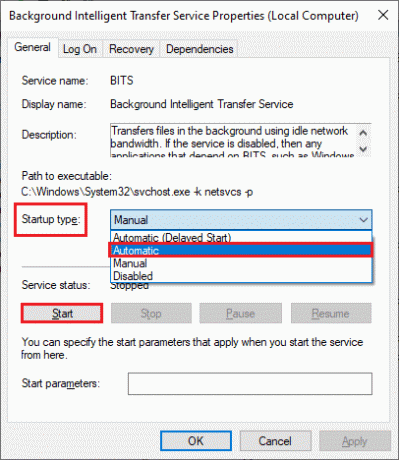
4. לחץ על החל > אישור כדי לשמור את השינויים.
5. חזור על כל השלבים האלה עבור שירותי Windows אחרים כמו שירותי קריפטוגרפיה, MSI Installer ו-Windows Update Services.
קרא גם:תקן שירות Intel RST אינו פועל ב-Windows 10
שיטה 9: השבת פרוקסי או VPN (אם ישים)
שרתי פרוקסי מגשרים על הפער בין דפי אינטרנט ומשתמשי קצה. מטעמי אבטחה, קישור התקשורת עם שרתי ה-proxy ייחסם על ידי המחשב שלך וכך מתרחש עדכון 0x80d05001 Windows 10. לפי דיווחי משתמשים, מספר משתמשים אישרו שהם הצליחו לנהל את השגיאה הנדונה על ידי השבתת לקוחות proxy ו-VPN. אם מצב זה חל עליך, קרא את שלנו כיצד להשבית VPN ו-Proxy ב-Windows 10 וליישם את השלבים לפי ההוראות במאמר.
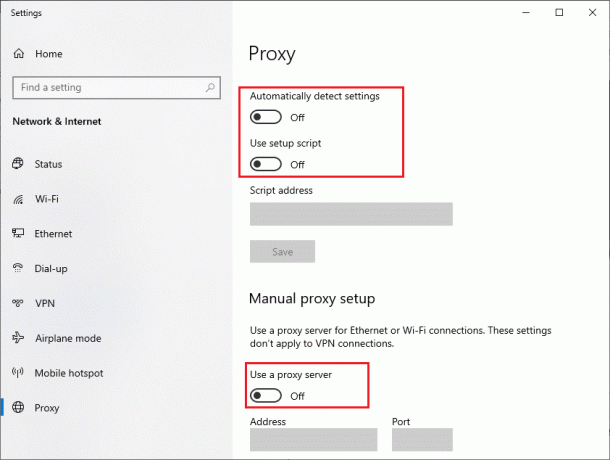
לאחר השבתת לקוח ה-VPN ושרתי ה-proxy, בדוק אם תיקנת את קוד השגיאה 0x80D05001. ובכל זאת, אם אתה נתקל באותה בעיה, נסה להתחבר ל-a נקודת גישה סלולרית.
שיטה 10: השבת את האנטי וירוס באופן זמני (אם ישים)
הפעולות שלך ב-Microsoft Store יכולות להיחסם לפעמים על ידי תוכנית האנטי-וירוס שלך ועשויות להסתיים בעדכון 0x80d05001 Windows 10 או שגיאה של Microsoft Store. כדי לפתור בעיות תאימות בין Windows Store לתוכנית האנטי-וירוס, עליך לפנות בטל כמה תכונות אבטחה-על בחבילת האבטחה או השבת את התוכנית לחלוטין מהמחשב שלך. קרא את המדריך שלנו על כיצד להשבית את האנטי וירוס באופן זמני ב- Windows 10 ופעל לפי ההוראות כדי להשבית את תוכנית האנטי-וירוס באופן זמני במחשב.

לאחר התקנת אפליקציות מ-Microsoft Store במחשב Windows 10 שלך, הקפד להפעיל מחדש את תוכנית האנטי-וירוס כדי למנוע התקפות זדוניות.
קרא גם:כיצד להסיר את ההתקנה של McAfee LiveSafe ב-Windows 10
שיטה 11: השבת את חומת האש של Windows Defender (לא מומלץ)
מספר משתמשים שסבלו מעדכון Windows 10 0x80d05001 או שגיאה ב-Microsoft Store אישרו כי הפיכת הגנת חומת האש סייעה בניהול הבעיה. אם במקרה, אפליקציה כלשהי נחסמה על ידי חומת האש של Windows Defender, עליך להפעיל אותה או להשבית את אבטחות חומת האש באופן זמני מהמחשב שלך. אם אינך יודע כיצד להשבית את חומת האש של Windows Defender, המדריך שלנו כיצד להשבית את חומת האש של Windows 10 יעזור לך לעשות זאת.
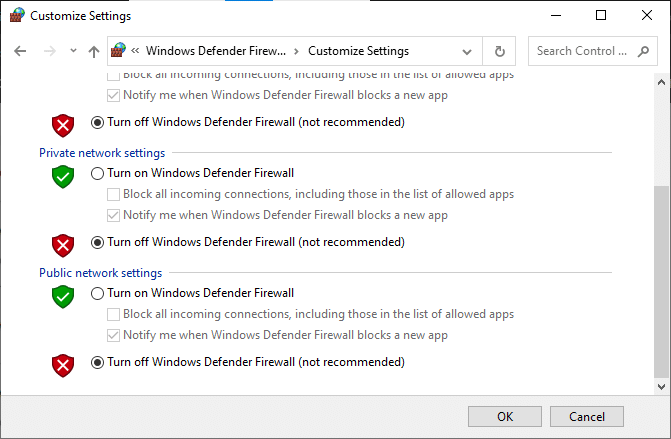
הקפד להפעיל מחדש את חבילת חומת האש לאחר שהתקנת את האפליקציה הדרושה לך.
שיטה 12: השתמש בכתובות DNS של Google
מערכת שמות דומיין (DNS) חשובה בעיקרה ליצירת חיבור לאינטרנט. לפעמים, כתובות DNS המסופקות על ידי ספק שירותי האינטרנט שלך עשויות להיות איטיות מאוד ולכן תתמודד עם 0x80d05001 עדכון Windows 10 או שגיאה של Microsoft Store במחשב Windows 10 שלך. ל-Google DNS יש כתובות IP 8.8.8.8 ו-8.8.4.4 שפשוטות וקלות לזכור כדי ליצור חיבור DNS מאובטח בין הלקוח לשרת.
הנה המדריך הפשוט שלנו בנושא כיצד לשנות הגדרות DNS ב-Windows 10 שיעזור לך לשנות את כתובות ה-DNS שלך במחשב שלך. אתה יכול גם לעבור לכל Open DNS או Google DNS במחשב Windows 10 שלך על ידי ביצוע המדריך שלנו כיצד לעבור ל-OpenDNS או Google DNS ב-Windows. פעל לפי ההוראות ובדוק אם אתה יכול להתקין עדכונים או אפליקציות כלשהן מ-Microsoft Store במחשב האישי שלך.
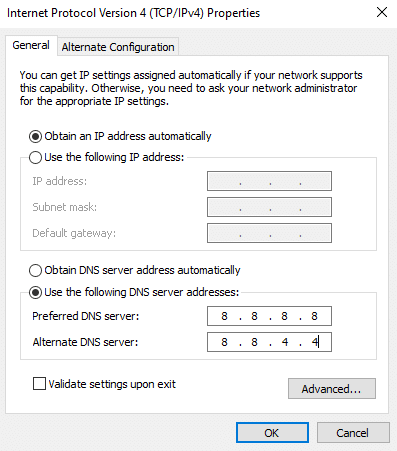
קרא גם:כיצד לשנות את הגדרות שרת ה-DNS ב-Windows 11
שיטה 13: אפס את רכיבי Windows Update
חוסר עקביות של רכיבי עדכון יובילו לשגיאת עדכון 0x80d05001 של Windows 10 במחשב Windows 10 שלך. זה קורה בתדירות גבוהה יותר אם רכיב העדכון שלך נתקע נְשִׁיָה מדינה (הם לא נפתחים ולא נסגרים בכלל). ניתן לתקן בעיה זו במהירות על ידי איפוס רכיבי Windows Update במחשב שלך. כדי לתקן את רכיבי Windows Update הפגומים במחשב שלך, עקוב אחר המדריך שלנו על כיצד לאפס את רכיבי Windows Update ב- Windows 10.
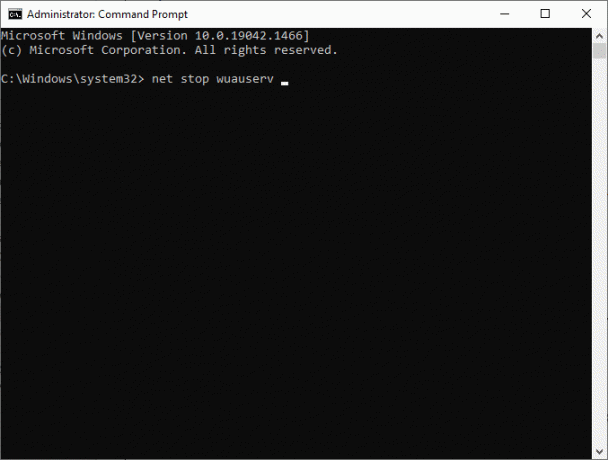
תהליך פשוט זה כולל הפעלת קבוצה של פקודות בשורת הפקודה כך שכל שירותי Windows החיוניים יופעלו מחדש במחשב Windows 10 שלך. לאחר ביצוע כל הפקודות, בדוק אם תיקנת 0x80d05001 עדכון Windows 10 או שגיאת Microsoft Store.
פתק: אתה יכול להשתמש ב- כלי תיקון אוטומטי כדי לתקן את השגיאה הנדונה.
שיטה 14: כוונן את קבצי הרישום של Windows
לאחר מכן, מומלץ לנקות את נתיב ההורדה של Windows Update כדי לתקן 0x80d05001 עדכון Windows 10 או שגיאת Microsoft Store. אתה תמיד חייב להיות זהיר בטיפול ברישום של Windows, אחרת אתה עלול לאבד את הקבצים שלך. בצע את השלבים המוזכרים להלן כדי לכוונן את מפתחות הרישום ובכך לתקן את השגיאה הנדונה.
1. הקש על מפתח Windows וסוג עורך רישום, ואז לחץ על הפעל כמנהל.

2. כעת, עבור אל הדברים הבאים נָתִיב בתוך ה עורך רישום.
HKEY_LOCAL_MACHINE\SOFTWARE\Policies\Microsoft\Windows\WindowsUpdate
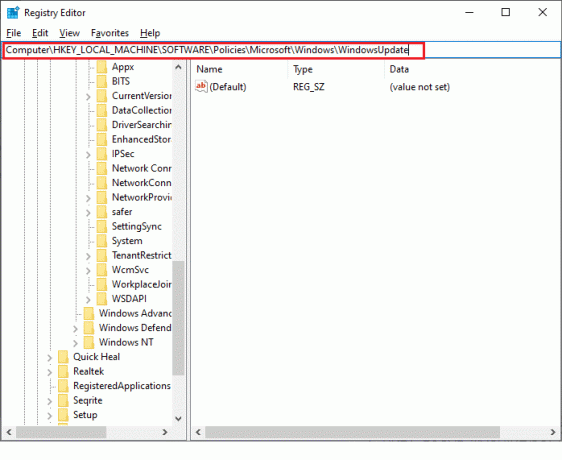
3. בחלונית הימנית, חפש את WUServer ו WIStatusServer.
3א. אם אינך יכול למצוא אותם, אינך יכול להסיר את נתיב ההורדה של Windows Update. עברו לשיטת פתרון הבעיות הבאה.
3B. אם אתה יכול למצוא את הערכים, לחץ לחיצה ימנית עליהם ולחץ על לִמְחוֹק.

4. לבסוף, הפעל מחדש את המחשב ובדוק אם תיקנת את שגיאת עדכון 0x80d05001 של Windows 10 או לא.
קרא גם:תקן את עדכון Windows 10 בהמתנה להתקנה
שיטה 15: אפס את Microsoft Store
ניקוי כל הנתונים והמטמון הפגום הקשורים ל-Microsoft Store מתאפשר על ידי איפוסו. עם זאת, תהליך זה אינו מוחק אף אפליקציות ומשחקים שכבר התקנת. לכן, מומלץ לאפס את Microsoft Store כדי לתקן שגיאה 0x80d05001 Microsoft Store.
1. לחץ על מפתח Windows וסוג חנות מיקרוסופט, ואז לחץ על הגדרות אפליקציה.

3. כעת, גלול מטה את הגדרות מסך ולחץ על אִתחוּל אפשרות כפי שהודגשה.
פתק: נתוני האפליקציה שלך יימחקו בזמן האיפוס חנות מיקרוסופט.

4. כעת, אשר את ההנחיה על ידי לחיצה על אִתחוּל ואתחול המחשב שלך.
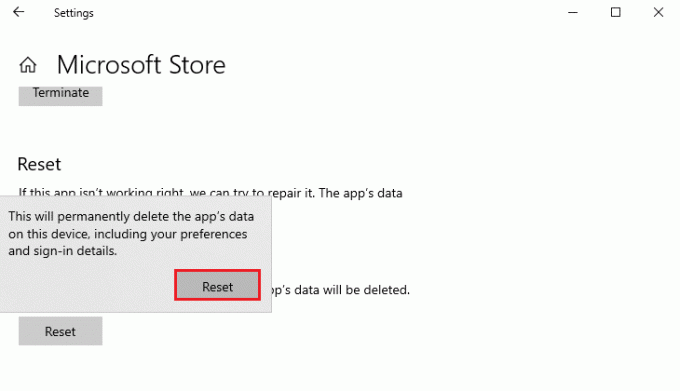
שיטה 16: רישום מחדש את Microsoft Store
אם איפוס Microsoft Store לא פותר את קוד השגיאה 0x80D05001 Microsoft Store, רישום מחדש של זה עשוי לעזור לך. פעל לפי ההוראות להלן.
1. הקש על מפתח Windows וסוג Windows PowerShell, לאחר מכן, לחץ על הפעל כמנהל.

3. כעת, הקלד את הנתון פקודה ופגע מקש אנטר.
PowerShell -ExecutionPolicy Unrestricted -Command "& {$manifest = (Get-AppxPackage Microsoft. WindowsStore). InstallLocation + 'AppxManifest.xml'; Add-AppxPackage -DisableDevelopmentMode -Register $manifest}
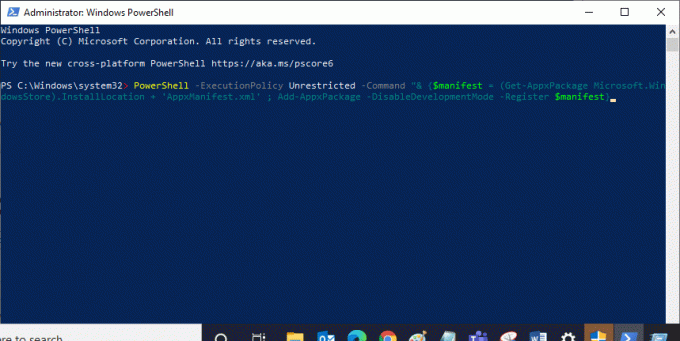
4. המתן לביצוע הפקודה ונסה לפתוח את Microsoft Store. כעת, תוכל להפעיל את Minecraft ללא שגיאות.
קרא גם:כיצד לתקן שגיאה 0x80070002 Windows 10
שיטה 17: התקן מחדש את Microsoft Store
אם כל השיטות הללו לא עוזרות לך לתקן את השגיאה הנדונה, אין לך אפשרויות אחרות מלבד להתקין מחדש את Microsoft Store. פעולה זו תסיר את כל הקבצים הפגומים המשויכים לאפליקציה ולעולם לא תעמוד בפני קוד השגיאה 0x80D05001 שנגרם בתהליכי Microsoft Store.
1. לְהַשִׁיק Windows PowerShell כמנהל.
2. עכשיו, הקלד get-appxpackage –allusers ופגע מקש אנטר.
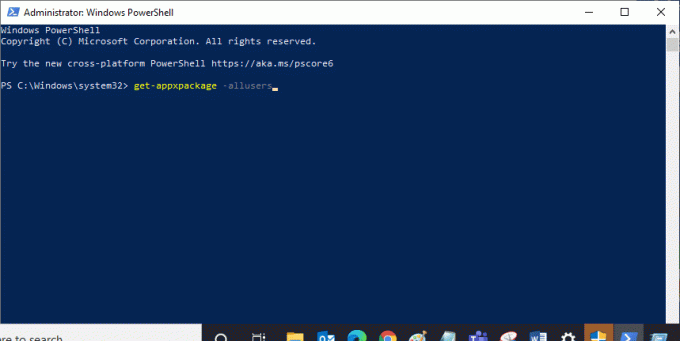
3. עכשיו, חפש מיקרוסופט. WindowsStore תן שם והעתק את הערך של PackageFullName.
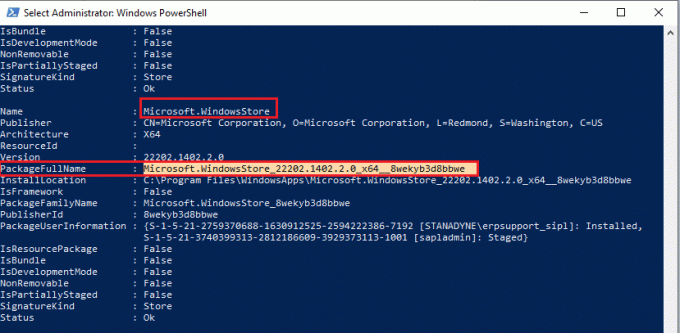
4. כעת, עבור לשורה חדשה בחלון PowerShell והקלד remove-appxpackage ואחריו רווח ו השורה שהעתקת בשלב שלפני. זה נראה כמו,
remove-appxpackage Microsoft. WindowsStore_22202.1402.2.0_x64__8wekyb3d8bbwe
פתק: הפקודה עשויה להשתנות מעט בהתאם לגרסת Windows שבה אתה משתמש.
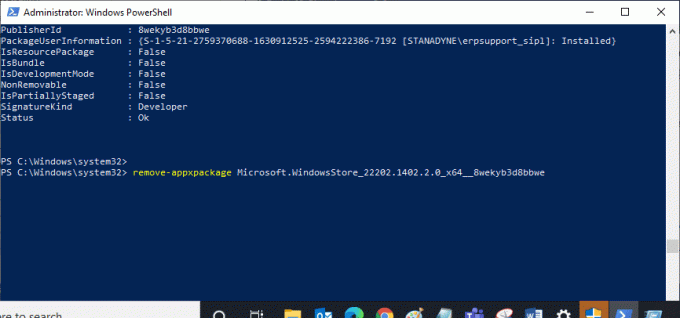
5. עַכשָׁיו, חנות מיקרוסופט יימחק מהמחשב שלך. עַכשָׁיו, הפעל מחדש את המחשב.
6. לאחר מכן, כדי להתקין אותו מחדש, פתח שוב Windows PowerShell כמנהל והקלד את הפקודה הבאה.
Add-AppxPackage -רשום "C:\Program Files\WindowsApps\Microsoft. WindowsStore_11804.1001.8.0_x64__8wekyb3d8bbwe\AppxManifest.xml" –DisableDevelopmentMode

7. לבסוף, Microsoft Store תותקן מחדש במחשב האישי שלך ולא תראה שוב קודי שגיאה.
שיטה 18: צור פרופיל משתמש חדש
ניתן לתקן את כל השגיאות והתקלות הקשורות לפרופיל המשתמש על ידי יצירת חשבון משתמש חדש. אתה יכול ליצור פרופיל משתמש חדש על ידי ביצוע השלבים שנדונו במדריך שלנו, כיצד ליצור חשבון משתמש מקומי ב-Windows 10
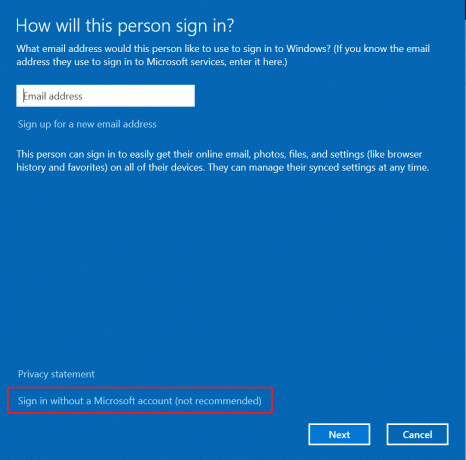
לאחר יצירת פרופיל משתמש חדש, בדוק אם תיקנת שגיאה 0x80D05001 בחנות Windows.
קרא גם:תקן את שגיאת Windows Update 0x80070005
שיטה 19: בצע שחזור מערכת
אם אף אחת מהשיטות לא עזרה לך, נסה לאפס את המחשב לגרסה הקודמת שבה הוא עבד היטב. אתה יכול בקלות ליישם את אותו הדבר על ידי ביצוע המדריך שלנו על כיצד להשתמש בשחזור מערכת ב-Windows 10.

הודות לתכונה זו. כעת, היית מתקן את עדכון Windows 0x80D05001 או שגיאת Microsoft Store.
שיטה 20: אפס את המחשב
אם אינך מוצא בעיות ב-Microsoft Store, אך עדיין מתמודד עם קוד שגיאה 0x80D05001, אנו ממליצים לך לאפס את המחשב. כדי לפתור את הבעיה הנדונה, קרא ויישם את השלבים במדריך שלנו כיצד לאפס את Windows 10 מבלי לאבד נתונים.
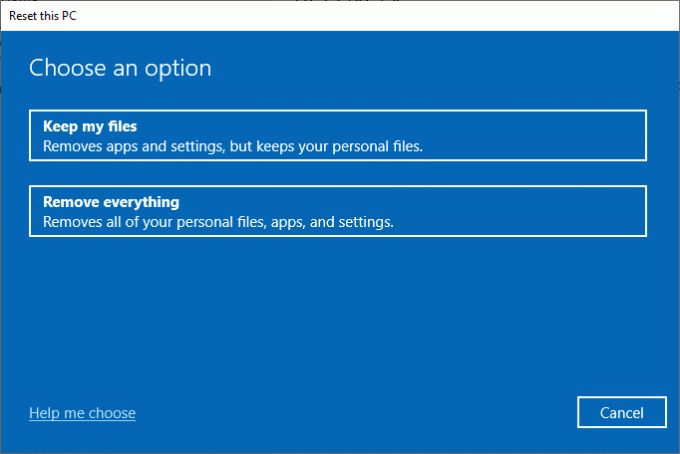
מוּמלָץ:
- תקן שגיאת רשת 0x00028001 ב-Windows 10
- תיקון לא יכול להתקין עדכון מצטבר KB5008212 ב-Windows 10
- כיצד לתקן את שגיאת Windows Update 0x80070057
- תקן את שגיאת עדכון Windows 10 0x80072ee7
אנו מקווים שהמדריך היה שימושי והצלחת לתקן 0x80d05001 שגיאת עדכון של Windows 10. המשך לבקר בדף שלנו לקבלת טיפים וטריקים מגניבים נוספים והשאיר את הערותיך למטה. ספר לנו על מה אתה רוצה ללמוד בהמשך.



